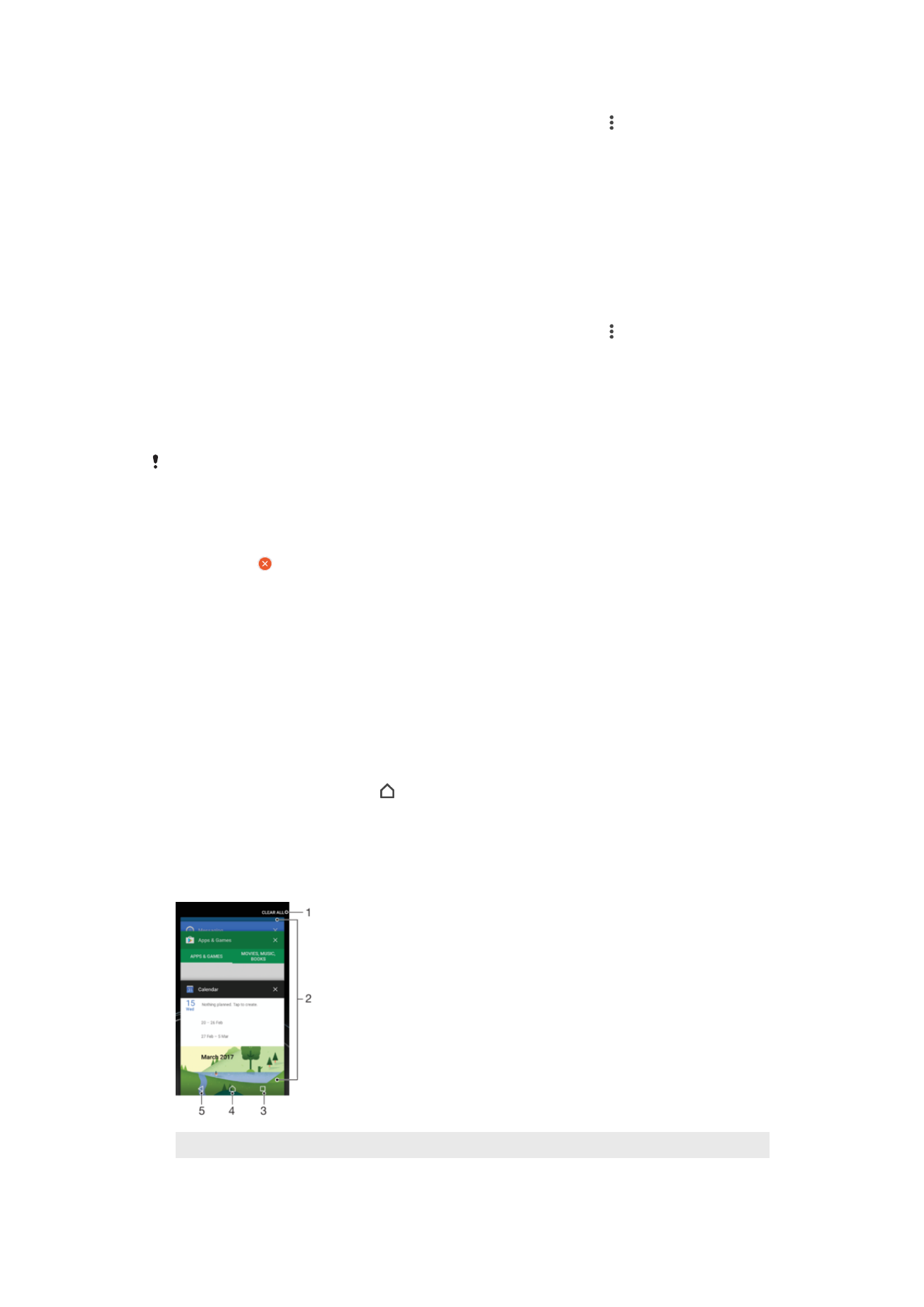
Navigálás az alkalmazások között
Az alkalmazások között a navigációs gombok segítségével navigálhat, valamint a
legutóbb használt alkalmazásokat megjelenítő ablakban is könnyedén válthat az
alkalmazások között. A navigációs gombok közé tartozik a Vissza, a Kezdőképernyő és
a Legutóbbi alkalmazások gomb. Ha az alkalmazás támogatja a többablakos funkciót,
osztott képernyős módban egyidejűleg két alkalmazást is megnyithat a képernyőn. A
kilépést indító Kezdőképernyő gomb megnyomásakor egyes alkalmazások
bezárulnak, míg más alkalmazások futtatása szünetel, illetve a háttérben folytatódik. Ha
felfüggeszti vagy a háttérben folytatja egy alkalmazás futtatását, az alkalmazás
legközelebbi megnyitásakor onnan folytathatja a tevékenységet, ahol abbahagyta.
1
Az összes törlése – a legutóbb használt összes alkalmazás bezárása
2
A legutóbb használt alkalmazások ablaka – a legutóbb használt alkalmazások megnyitása
27
Ez a kiadvány internetes változata. © Csak magáncélú felhasználásra nyomtatható ki.
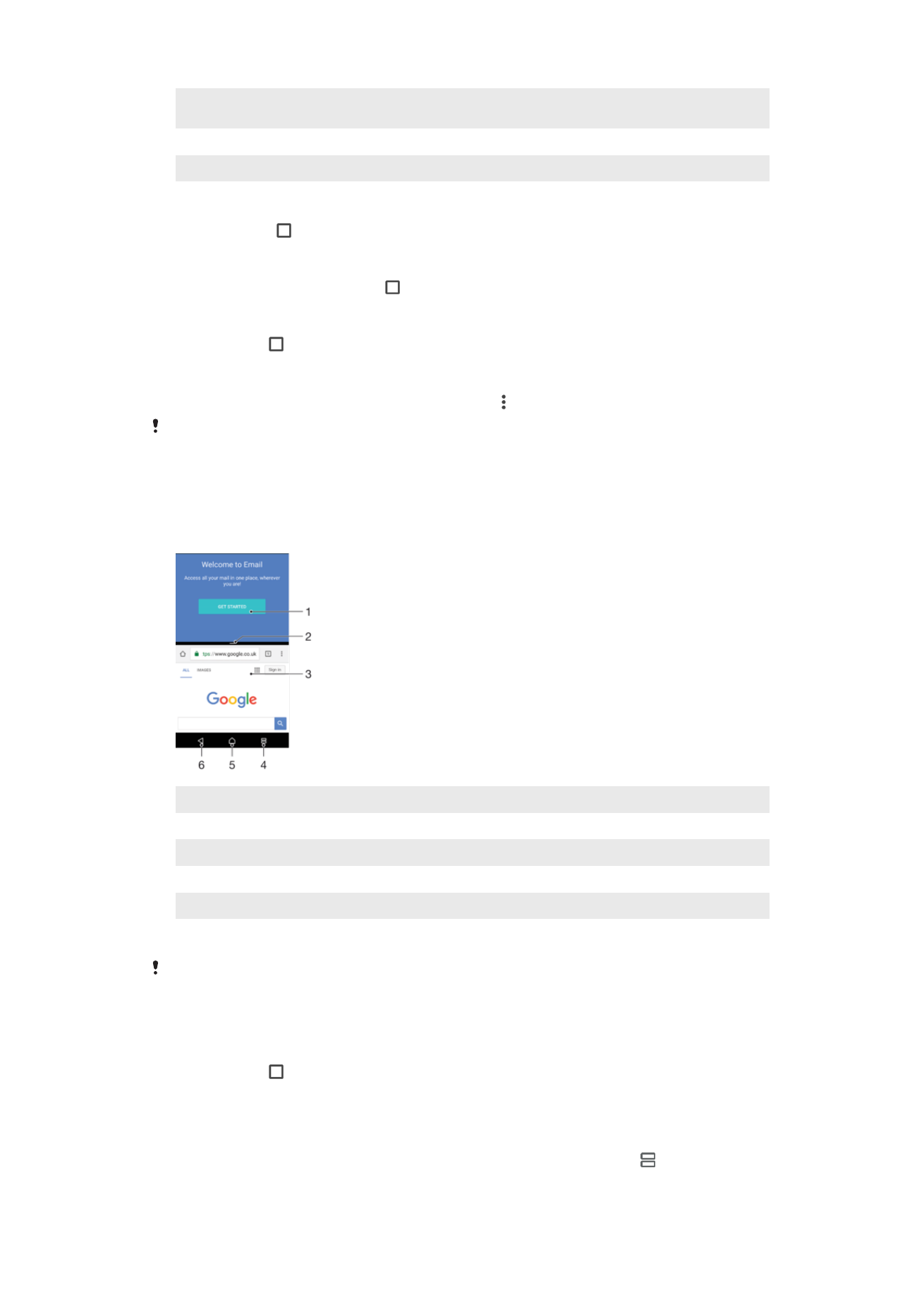
3
Legutóbbi alkalmazások gomb – a legutóbb használt alkalmazások ablakának és a kedvencek sávjának
a megnyitása
4
Kezdőképernyő gomb – kilépés az alkalmazásból és visszalépés a kezdőképernyőre
5
Vissza gomb – visszalépés az alkalmazás előző képernyőjére vagy az alkalmazás bezárása
A legutóbb használt alkalmazások ablakának megnyitása
•
Nyomja meg a .
Gyors váltás a legutóbb használt alkalmazások között
•
Röviden nyomja meg kétszer a gombot.
A legutóbb használt összes alkalmazás bezárása
•
Koppintson a billentyűre, majd
AZ ÖSSZES TÖRLÉSE elemre.
Menü megnyitása egy alkalmazásban
•
Az alkalmazás használata közben nyomja meg a gombot.
Nem minden alkalmazásban használható menü.
Osztott képernyő üzemmód
Az osztott képernyő üzemmód lehetővé teszi két alkalmazás egyidejű megjelenítését,
például ha egyszerre meg szeretné nyitni a bejövő üzenetek mappáját és egy
webböngészőt.
1 1. alkalmazás a felső ablakban
2 Osztott képernyő széle – ezt húzva átméretezheti az ablakokat
3 2. alkalmazás az alsó ablakban
4 Osztott képernyő gomb – a legutóbb használt alkalmazások kiválasztása
5 Kezdőképernyő gomb – visszalépés a kezdőképernyőre
6 Vissza gomb – visszalépés az alkalmazás előző képernyőjére vagy az alkalmazás bezárása
Nem minden alkalmazás támogatja az osztott képernyő üzemmódot.
Osztott képernyős üzemmód használata
1.
Ellenőrizze, hogy az osztott képernyős üzemmódban használni kívánt két
alkalmazás meg van-e nyitva és a háttérben fut-e.
2.
Koppintson a gombra, majd húzza a kívánt alkalmazást a képernyő felső
részére.
3.
A képernyő alján koppintson a második kívánt alkalmazásra.
4.
Az ablakok átméretezéséhez álló tájolásban húzza a fekete sávot középről felfelé
vagy lefelé.
5.
Ha ki szeretne lépni az osztott képernyős üzemmódból, koppintson a ikonra.
28
Ez a kiadvány internetes változata. © Csak magáncélú felhasználásra nyomtatható ki.